解决平板无法连接到iTunesStore的方法(排除故障步骤)
- 电脑知识
- 2024-07-08
- 71
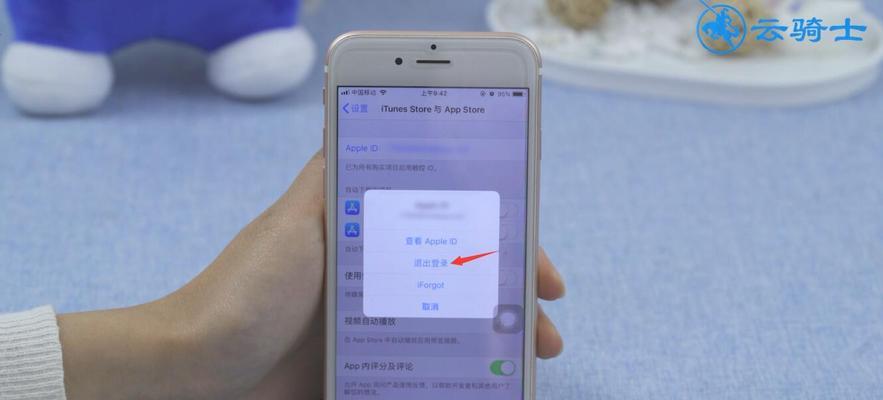
在使用平板设备时,有时会遇到无法连接到iTunesStore的问题,这可能会导致无法下载应用程序、音乐或其他媒体内容。然而,这个问题并非无解,本文将介绍一些解决这一问题...
在使用平板设备时,有时会遇到无法连接到iTunesStore的问题,这可能会导致无法下载应用程序、音乐或其他媒体内容。然而,这个问题并非无解,本文将介绍一些解决这一问题的方法,帮助您顺利连接到iTunesStore。
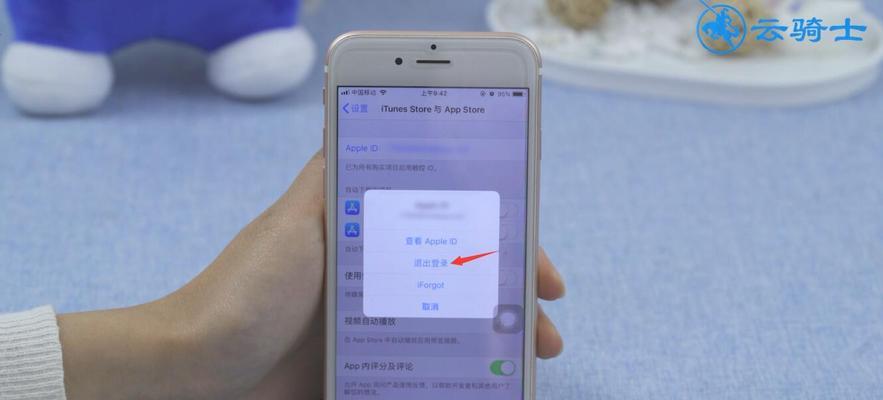
1.检查网络连接是否正常:
确保您的平板设备已连接到可靠的Wi-Fi网络,检查网络连接是否稳定。
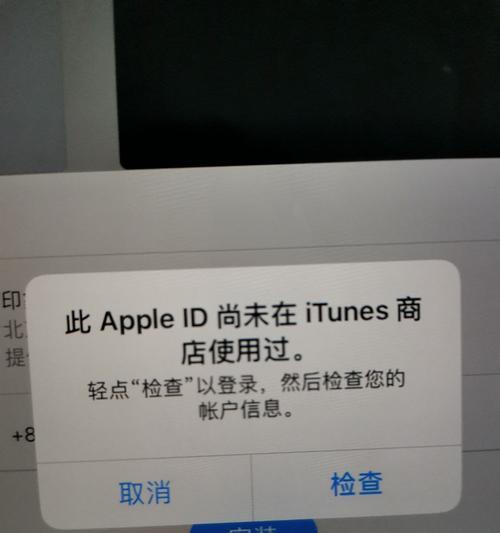
2.检查系统时间和日期:
确保您的平板设备上的系统时间和日期设置正确。若时间和日期设置不准确,可能会导致连接到iTunesStore失败。
3.检查AppleID和密码:

确认您的AppleID和密码输入正确,登录您的Apple账户,确保没有输错信息。
4.确认iTunesStore服务是否正常运行:
检查苹果官方网站或其他可靠来源,确认iTunesStore服务是否正常运行。如果服务暂时中断或维护,您将无法连接。
5.重新启动平板设备:
尝试重新启动您的平板设备,有时候这个简单的步骤可以解决许多连接问题。
6.更新iOS系统和iTunes应用程序:
确保您的平板设备上运行的iOS系统和iTunes应用程序是最新版本,有时旧版本的软件可能会导致连接问题。
7.清除iTunesStore缓存:
打开设置,进入“iTunesStore和AppStore”选项,点击AppleID,然后选择“退出登录”。再次登录时,尝试连接到iTunesStore。
8.重新设置网络设置:
如果平板仍然无法连接到iTunesStore,尝试重置网络设置。打开设置,选择“通用”,然后点击“重置”,选择“重置网络设置”。
9.检查防火墙和安全软件设置:
防火墙或安全软件可能会阻止平板连接到iTunesStore。检查并调整防火墙和安全软件设置,确保它们不会干扰与iTunesStore的连接。
10.禁用VPN或代理服务器:
如果您使用了VPN或代理服务器,请尝试禁用它们,并重新连接到iTunesStore。
11.检查家长控制设置:
如果您的平板设备处于家长控制模式下,可能会限制连接到iTunesStore。检查并修改家长控制设置,确保允许访问iTunesStore。
12.重置平板设备:
如果之前的方法均无法解决问题,可以考虑重置平板设备。注意,重置将清除设备上的所有数据,请提前备份重要数据。
13.联系苹果支持:
如果仍然无法解决连接问题,可以联系苹果支持团队寻求进一步的帮助和支持。
14.检查其他设备:
如果其他设备能够正常连接到iTunesStore,说明问题可能出在平板设备本身。尝试连接其他网络或更新软件来解决问题。
15.寻求专业修复:
如果您尝试了以上所有方法,仍然无法连接到iTunesStore,可能需要寻求专业修复服务,让专业技术人员帮助您解决问题。
通过检查网络连接、系统设置、账户信息和软件版本等方面的问题,很多情况下可以解决平板无法连接到iTunesStore的问题。如果所有方法均无效,建议联系苹果支持或专业修复服务寻求帮助。
本文链接:https://www.yuebingli.com/article-139-1.html

